
Owen Little
0
827
161
 Si es el propietario de un nuevo iPad de Apple y no tiene mucha experiencia previa con el iPhone o iPod touch o dispositivos móviles con menús similares de Apple, puede encontrar que sincronizar su iPad con iTunes es un poco desalentador.
Si es el propietario de un nuevo iPad de Apple y no tiene mucha experiencia previa con el iPhone o iPod touch o dispositivos móviles con menús similares de Apple, puede encontrar que sincronizar su iPad con iTunes es un poco desalentador.
Cuando conectas el dispositivo a tu computadora por primera vez, Apple te guía a través de la configuración, pero en algún momento querrás familiarizarte con las opciones disponibles para sincronizar iTunes en iPad, que es básicamente la única forma de administrar la mayoría de tus Los contenidos del iPad, incluyendo música, contactos, fotos, aplicaciones y libros electrónicos, y mantenerlo actualizado.
Este artículo le dará una visión general para sincronizar su iPad con iTunes. Se puede encontrar información más detallada en Apple”˜s Guía del usuario del iPad gratuita. Los 2 libros gratuitos de la guía del iPad que comienzan desde lo básico. También puede consultar mi artículo de MUO sobre la configuración general Configure su iPad: Vista detallada de la configuración general Configure su iPad: Vista detallada de la configuración general de su iPad.

En primer lugar, supongo que ya ha sincronizado su iPad con iTunes al menos una vez para registrarse. Ese proceso es necesario para que usted sea propietario y use el iPad.
Si eres como yo, probablemente no sincronizarás tu iTunes en tu iPad de forma regular. Es mucho mejor cuando puede sincronizar y actualizar contenido de forma inalámbrica que tener que enchufar y conectar el cable USB entre su iPad y su computadora. La sincronización de su iPad a su iTunes es principalmente útil para agregar canciones, programas de televisión, podcasts, fotos y otro contenido relacionado a su dispositivo. Parte del contenido, como las canciones, aplicaciones y libros electrónicos de iTunes comprados para iBook Reader, se puede descargar fácilmente de forma inalámbrica, a través de Wi-Fi y conexiones 3G desde la tienda de aplicaciones de iTunes.
Al conectar su iPad a su iTunes, estas son algunas de las características básicas que debe conocer:
Resumen general
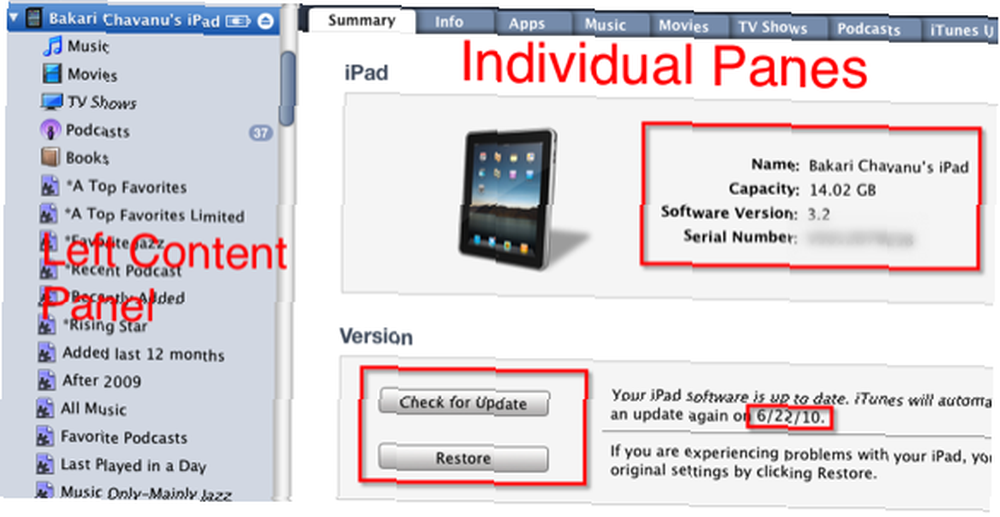
Al conectar su iPad a iTunes, puede ver todo su contenido multimedia: aplicaciones, archivos de música, películas, programas de televisión, podcasts, etc. Una de las primeras cosas que puede aprender, si lo ha olvidado, es la capacidad de memoria de su iPad . En otras palabras, cuánto material puede contener. La captura de pantalla anterior muestra que mi iPad puede almacenar hasta 14 gigabytes de contenido. 64 GB es el modelo de iPad de mayor capacidad que puedes comprar ahora.
En la parte inferior del panel de información hay una barra que ilustra un desglose del contenido en su iPad. Esto es muy importante para saber especialmente si su iPad está lleno al máximo. Si eres nuevo en el iPad, supondré que no has agregado muchas aplicaciones a tu dispositivo. Pero básicamente, querrás tener en cuenta que las canciones y los videos ocuparán la mayor parte del espacio en tu iPad. Las fotos, aplicaciones, libros electrónicos y otros documentos (por ejemplo, PDF, documentos de iWorks u otros archivos gráficos) tienden a ocupar menos espacio.
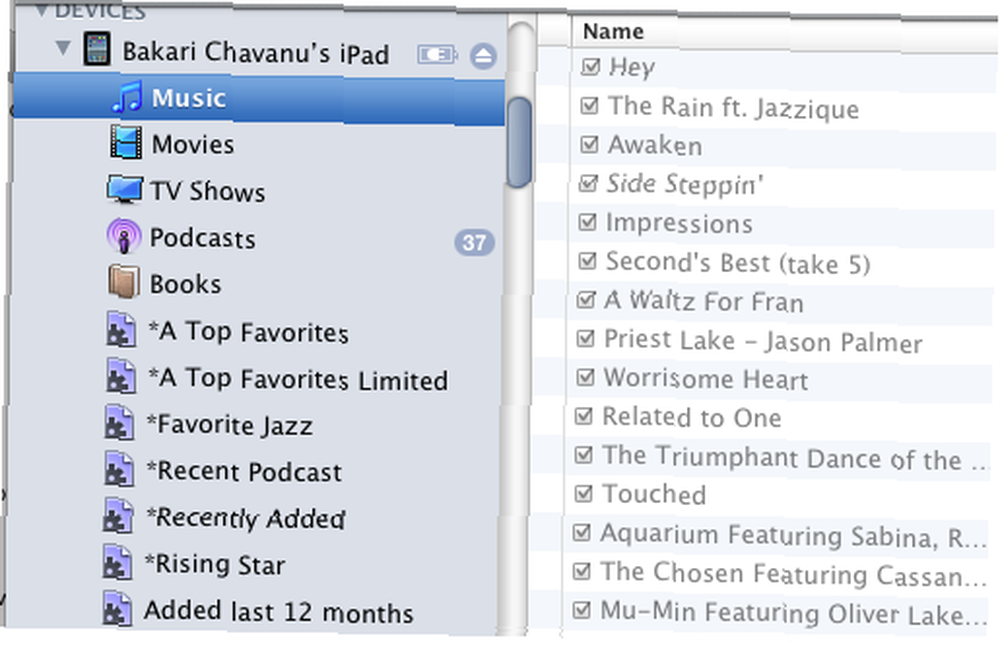
En el panel izquierdo de la interfaz de iTunes, cuando hace clic en el triángulo de la carpeta del iPad debajo de Dispositivos, revelará todos los archivos multimedia, excepto sus aplicaciones y fotos, actualmente agregadas a su iPad.
Actualización de software y copias de seguridad
Por lo general, cuando el sistema operativo (SO) del iPad necesita ser actualizado, iTunes lo verificará y lo hará automáticamente a través de una conexión Wi-Fi. Pero si se ha perdido una actualización o quiere asegurarse de que su dispositivo tenga la actualización más reciente, simplemente haga clic en Buscar actualizaciones botón y recibirá un informe de vuelta. Un iOS4 recientemente lanzado para iPhone está programado para iPad el próximo otoño. Pero puede haber actualizaciones menores para el iPad antes de eso.
Cada vez que sincronice su iPad con iTunes, realizará una copia de seguridad de nuevo contenido, como nuevas aplicaciones y documentos, agregados a su iPad desde la copia de seguridad anterior. No hará una copia de seguridad de sus canciones y videos que ya están almacenados en su biblioteca de iTunes.
Dependiendo del tamaño del contenido, realizar copias de seguridad y sincronizar el contenido de su iPad puede llevar varios minutos. Si necesita saber la última vez que se realizó una copia de seguridad de su contenido, puede hacer clic en Apple> Preferencias> Dispositivos.
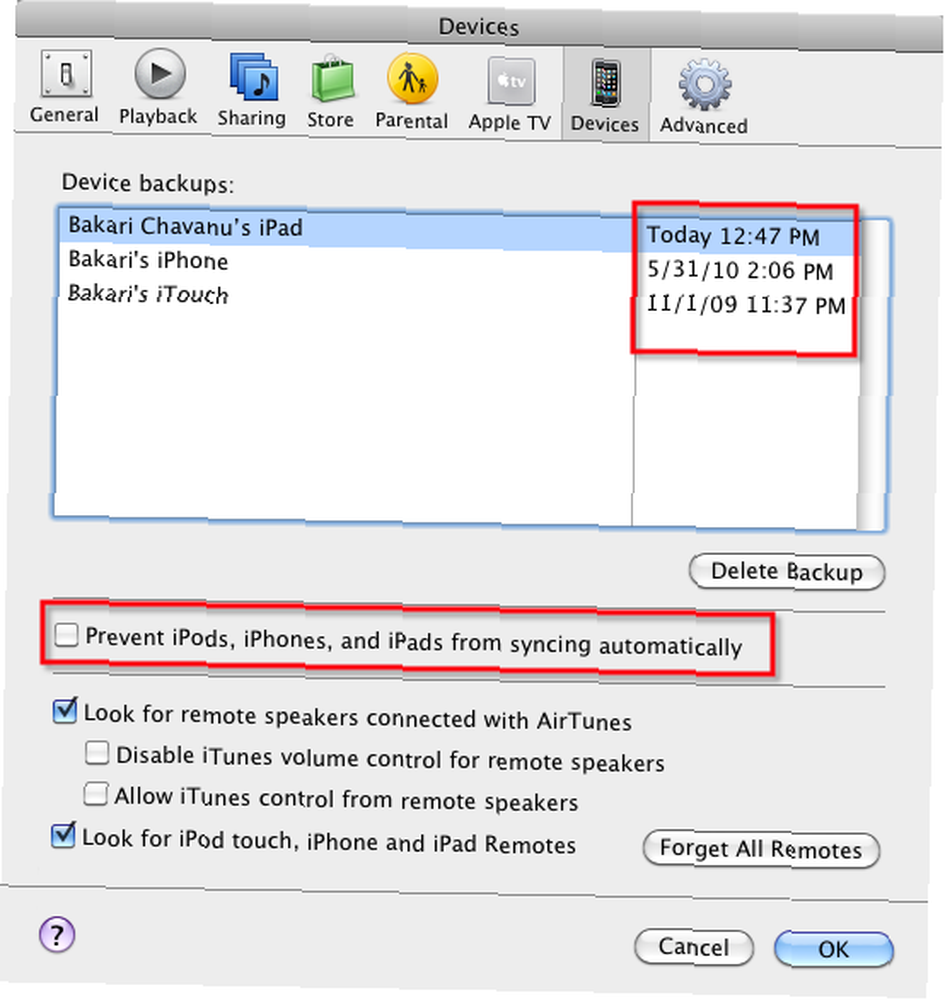
Si desea evitar que iTunes sincronice automáticamente su contenido cuando lo conecta a iTunes, puede deshabilitarlo en el cuadro Preferencia. Cuando esté deshabilitado, deberá sincronizarlo manualmente haciendo clic en Sincronización en la esquina inferior derecha de iTunes.
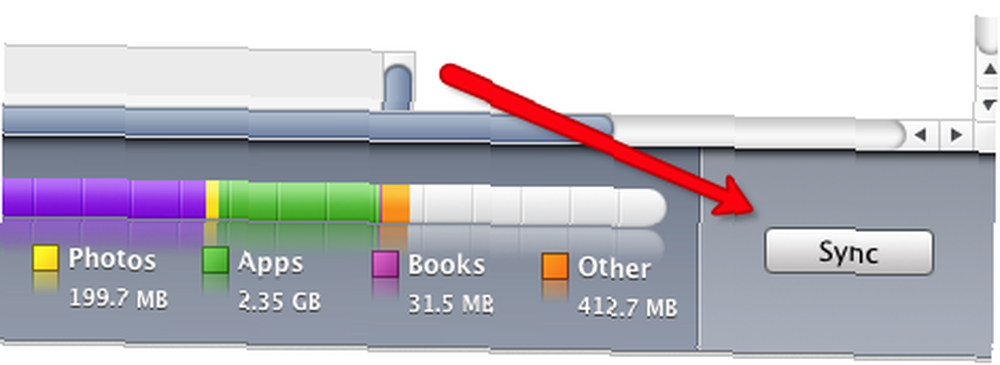
Si desea sincronizar su dispositivo para agregar o eliminar contenido sin realizar una copia de seguridad, puede cancelar el proceso simplemente haciendo clic en la pequeña x en la barra de progreso en la parte superior de iTunes.
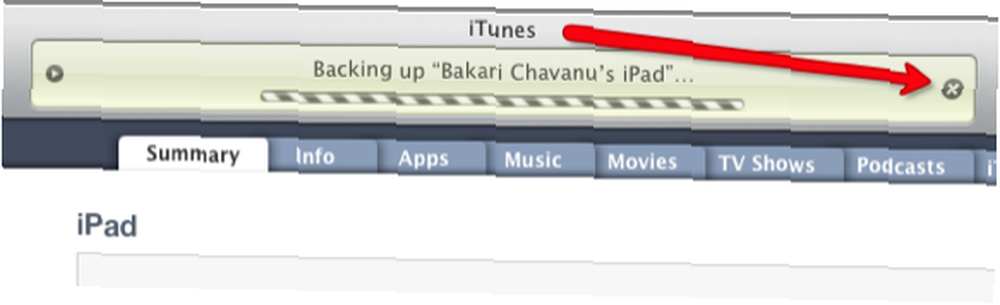
Lo mismo se puede hacer si desea cancelar una sincronización antes de que se complete.
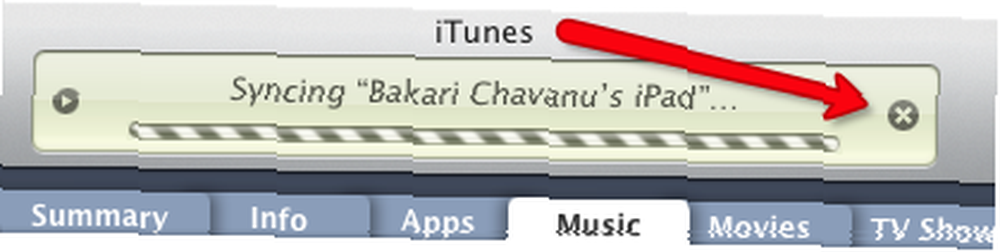
Restaurar
Si alguna vez necesita restaurar su iPad a su estado original, simplemente haga clic en el botón restaurar. Los detalles oficiales sobre cómo restaurar su iPad se pueden encontrar aquí en el sitio de Apple. Lo importante que debe recordar es permitir periódicamente a iTunes hacer una copia de seguridad del contenido de su dispositivo en caso de que ocurra algo.
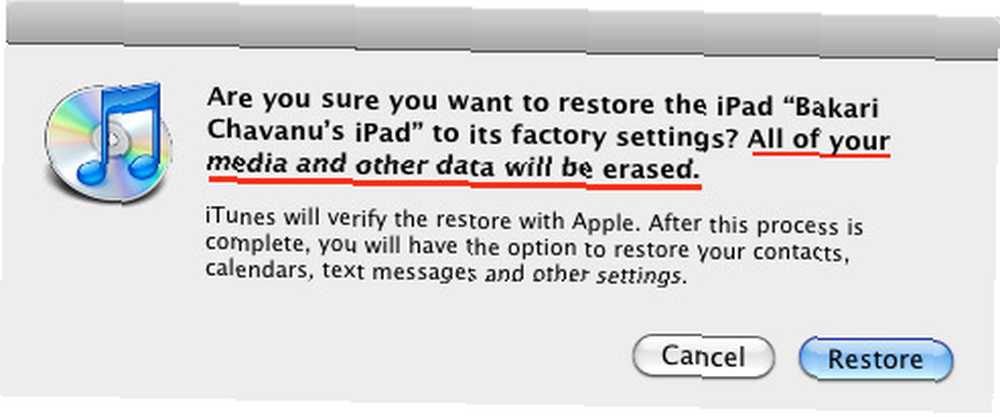
Otras opciones para sincronizar
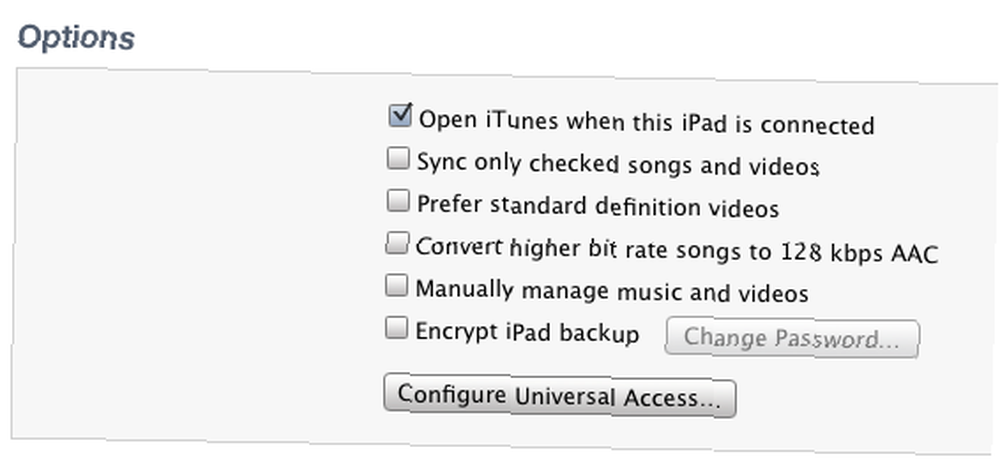
Las otras seis opciones en el panel Resumen incluyen lo siguiente:
- Abre iTunes cuando este iPad esté conectado: Es posible que desee desmarcar esta casilla si a menudo sincroniza su iPad con otra aplicación, o simplemente desea abrir y ejecutar iTunes manualmente cuando desea que ocurra el proceso de sincronización.
- Sincronizar solo canciones y videos marcados: En iTunes puedes desmarcar canciones y archivos de películas para que iTunes no los reproduzca automáticamente. Marcar esta casilla garantiza que sus archivos multimedia no verificados no se sincronizarán con iTunes.
- Prefiere videos de definición estándar: Esto generalmente se refiere a la calidad de resolución de los videos importados a su iPad. El video de alta definición es típicamente de mayor resolución que la definición estándar; sin embargo, la alta definición puede generar archivos más grandes.
- Administrar música y video manualmentes: Marque esta casilla si prefiere seleccionar y deseleccionar manualmente las canciones y el contenido de video que desea sincronizar o desincronizar en su iPad. Si deja esta casilla sin marcar y, en cambio, iTunes sincroniza automáticamente su contenido multimedia, todos los archivos multimedia se atenuarán cuando haga clic en las carpetas dentro del panel de navegación de su iPad. La sincronización manual también significa que puede arrastrar y soltar música y archivos de video en su iPad, a través de iTunes.
- Cifrar copia de seguridad de iPad: Si tu”˜re importando datos confidenciales en su iPad, marque esta casilla si desea encriptar esos datos cuando están respaldados en su computadora. Nota: si encriptas tus datos y olvidas la contraseña, no podrás, según Apple, “restaurar desde la copia de seguridad y sus datos serán irrecuperables. Para obtener más información sobre el cifrado, consulte Apple”˜s documentación oficial aquí.
- Configurar acceso universal: Haga clic en este cuadro si desea acceder a las funciones que se utilizan con mayor frecuencia para las personas con discapacidad visual y visual. Haciendo clic Narración, por ejemplo, dice los elementos que toca y toca dos veces en la pantalla. Si haces clic Hablar texto automático, significa que cuando está escribiendo en el iPad, las correcciones automáticas y las mayúsculas automáticas también se expresarán. Estas funciones también se pueden activar y desactivar en Configuraciones aplicación del iPad, bajo General.
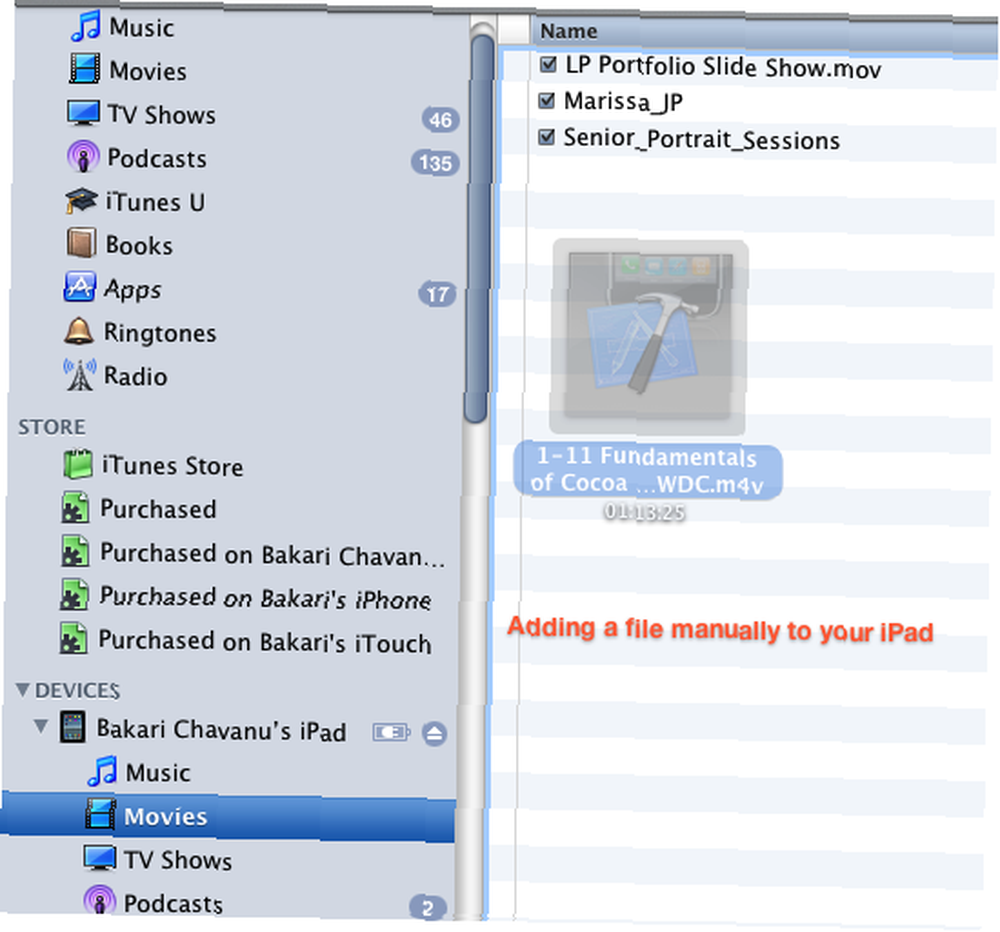
En la parte 2 de este artículo, cubriré las otras funciones de sincronización que se encuentran en los otros paneles de iTunes. Estos paneles incluyen más información sobre la sincronización de música, libros, podcasts y similares..
No dude en hacer cualquier pregunta que tenga sobre la sincronización de su iPad con iTunes. Si hay problemas con el proceso de sincronización, siéntase libre de compartirlos también.











